TV izlemek, stresten kurtulmanın ve boş zamanınızın tadını çıkarmanın en yaygın yollarından biridir. Android TV'ler isteğe bağlı yayın, özelleştirme, kişiselleştirilmiş öneriler ve hatta video oyunları sunarak bu deneyimi bir sonraki seviyeye taşıyabilir. Ayrıca deneyiminizi geliştirmek için her zaman yeni özellikler ekleniyor, böylece her zaman keşfedilecek daha çok şey var.
İçindekiler
- Eller serbest kontrol için sesli asistanı kullanın
- Akıllı telefonunuzu uzaktan kumanda olarak kullanın
- İzleme listesi oluşturun
- Önerilerinizi Tinder tarzında geliştirin
- Ana ekranı özelleştirin
- Veri tasarrufu moduyla paradan tasarruf edin
- Telefonunuzu Chromecast ile yansıtın
Bu harika özelliklerden bazılarını kaçırmadığınızdan emin olmak için en iyileri bir araya getirdik AndroidTV deneyebileceğiniz ipuçları ve püf noktaları. Bunların çoğu oldukça kolaydır, bu nedenle çok fazla teknik bilgiye ihtiyacınız yoktur veya başlamak için sıkıcı bir kılavuzla uğraşmanıza gerek yoktur.
Sahip olmak Google TV? Rehberimize göz atın en iyi Google TV ipuçları ve püf noktaları.
Önerilen Videolar
Kolay
5 dakika
AndroidTV
Android TV uzaktan kumandası
internet bağlantısı
Akıllı telefon

Eller serbest kontrol için sesli asistanı kullanın
Yeni ve harika bir film izlediğinizi ve bir şeyler atıştırmak için kalktığınızı hayal edin. Geri döndüğünüzde uzaktan kumandayı mutfakta unuttuğunuzu fark edersiniz. Tekrar kalkmana gerek yok. Sadece şunu kullanabilirsiniz: sesli asistan Oynatmayı ve ses seviyesini kontrol etmek için.
Aşama 1: Sesli asistanı etkinleştirmek için "OK Google" veya "Hey Google" demeniz yeterli.
Adım 2: Emrini ver. "Sesi kıs" gibi bir şey söyleyebilirsin. Hatta sesli asistandan bölümleri değiştirmesini, yeni bir program başlatmasını, içerik kitaplığında arama yapmasını, hava durumunu kontrol etmesini ve çok daha fazlasını isteyebilirsiniz.
Sesli asistanla kullanabileceğiniz tüm seçenekleri görmek istiyorsanız "Ne yapabilirsiniz?" demeniz yeterli. Bu size deneyebileceğiniz komutların bir listesini verecektir.
İlgili
- TV satın almak için en iyi zaman ne zaman?
- 11 Sonos ipucu, püf noktası ve az bilinen özellikleri
- Bir TV uzmanından 1000 doların altındaki en iyi Siber Pazartesi TV fırsatları
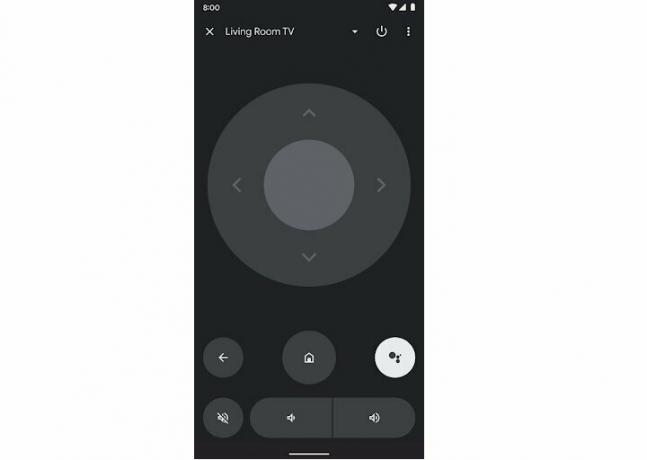
Akıllı telefonunuzu uzaktan kumanda olarak kullanın
Uzak durumunuzu unutma konusuna dönersek, Android TV'nizi geleneksel uzaktan kumanda olmadan kontrol etmenin başka bir yolu var. Akıllı telefonunuzu kullanın! Telefonunuzu uzaktan kumanda olarak çalışacak şekilde nasıl ayarlayacağınız ve çalıştıracağınız aşağıda açıklanmıştır.
Aşama 1: İndirip açın Google TV akıllı telefonunuzdaki uygulama.
Adım 2: Sağ altta, Uzak seçenek.
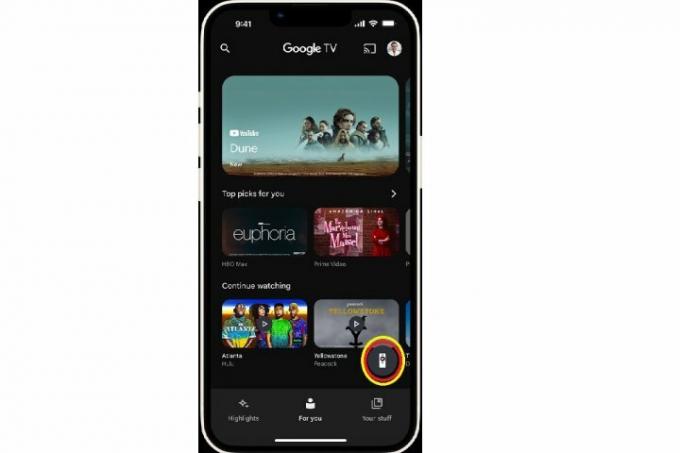
Aşama 3: TV'nizin adını seçin ve eşleştirmeyi tamamlamak için ekrandaki talimatları izleyin. Artık akıllı telefonunuzun ekranındaki düğmeleri ikinci bir uzaktan kumanda olarak kullanabilirsiniz.
Ayrıca aşağıdakilerden herhangi birini kullanabilirsiniz: Android TV uzaktan uygulamaları Google Play Store'da mevcuttur.
İzleme listesi oluşturun
Her ay yayınlanan pek çok yeni program nedeniyle izlemek istediğiniz her şeyi takip etmek zor olabilir. Neyse ki Android TV, izlenecek tüm içeriğinizi kaydetmek için bir izleme listesi oluşturmanıza olanak tanır.
Aşama 1: Favori şovunuza bakın veya onu keşfet sekmesinde bulun. Başlığın üzerine gelin veya uzun basın; onu izleme listenize eklemek için bir seçenek göreceksiniz.
Adım 2: Ayrıca detaylı görünümü görmek için başlığa tıklayıp "İzleme Listesi" seçeneğini seçebilirsiniz.
Dizüstü bilgisayarınızda veya bilgisayarınızda Google tarayıcısını kullanıyorsanız programın adını arayabilir ve web'den doğrudan izleme listenize ekleyebilirsiniz. İzlenecekler listesi gösterinin adının altındaki simge.
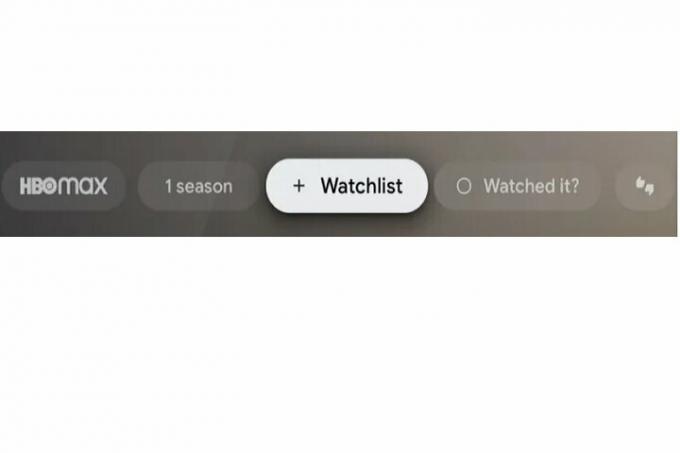
Aşama 3: Artık izleme listenizdeki içerik, kolay erişim için ana sayfanızda görünecek.
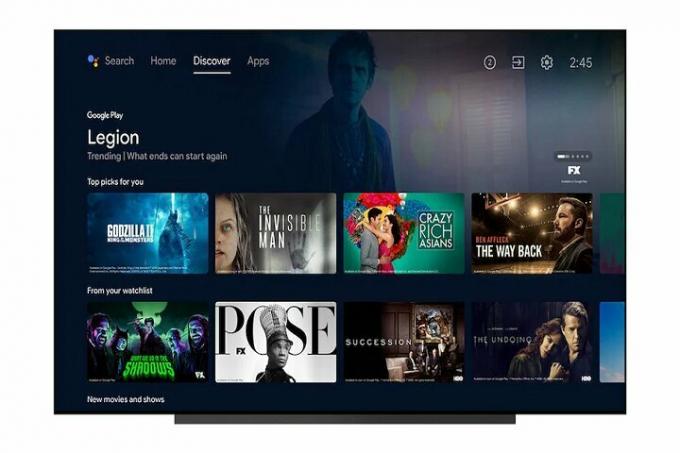
Önerilerinizi Tinder tarzında geliştirin
Kaydırma yapılıyorsa flört uygulamaları yeterli değil, Android TV'deki önerilerinizi geliştirmek için programları kaydırabilirsiniz. Bu özelliğin nasıl kullanılacağı aşağıda açıklanmıştır.
Aşama 1: Şuraya git: Keşfetmek Android TV ana ekranınızdaki sekme.
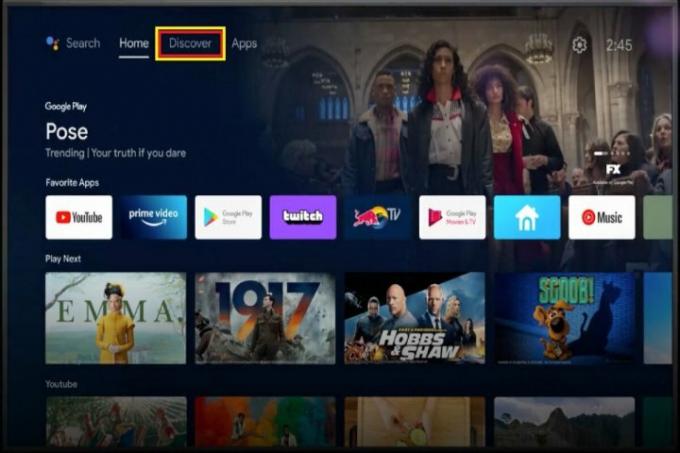
Adım 2: Aramak Sizin için en iyi seçimler bölüm ve göreceksiniz Önerilerinizi iyileştirin düğme. Bu seçeneği kullanmak, basit beğenme ve beğenmeme simgeleriyle filmleri ve TV şovlarını beğenmenize ve beğenmemenize olanak tanır.
Bu, algoritmaya gelecekte ne yaptığınızı ve görmek istemediğinizi söyleyecektir.
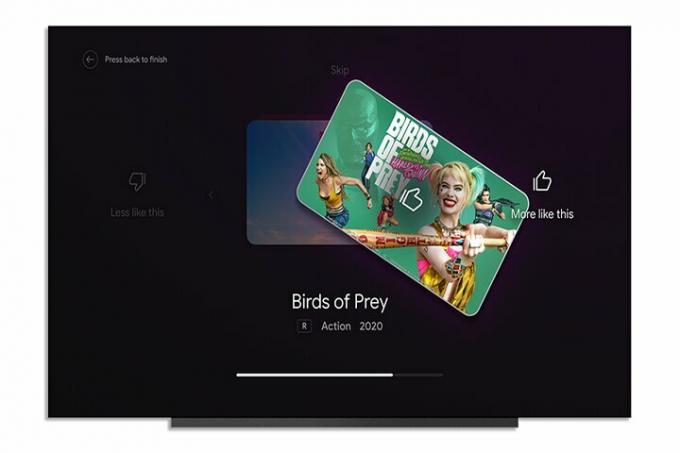
Ana ekranı özelleştirin
Ana ekranınız kullanmadığınız uygulamalardan gelen alakasız önerilerle mi dolu? Gezinmenizi kesintiye uğratan otomatik oynatılan fragmanlardan nefret mi ediyorsunuz? Artık Android TV ana ekranını benzersiz ihtiyaçlarınıza uyacak şekilde özelleştirebilirsiniz. İşte nasıl.
Aşama 1: Git Ayarlar Android TV'nizde.

Adım 2: Git Cihaz tercihleri > Ana ekran.
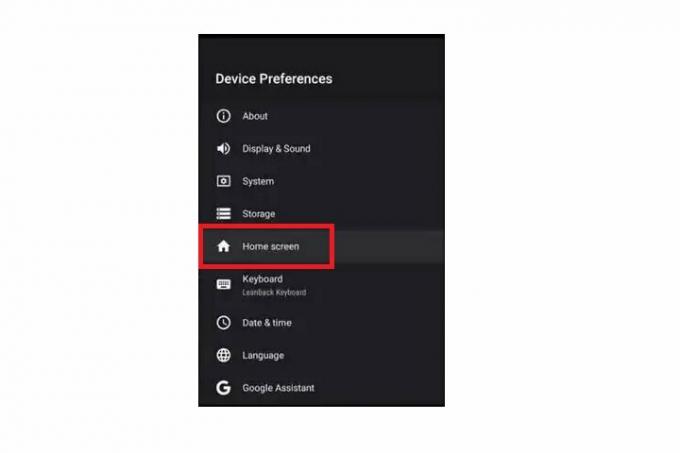
Aşama 3: Artık ana ekranınızı özelleştirmek için çeşitli seçeneklere sahipsiniz. Önizlemeleri (fragmanları) etkinleştirebilir veya devre dışı bırakabilir, ses önizlemelerini kapatabilir/açabilir ve ekranda görünen uygulamaları ve oyunları yeniden sıralayabilirsiniz.
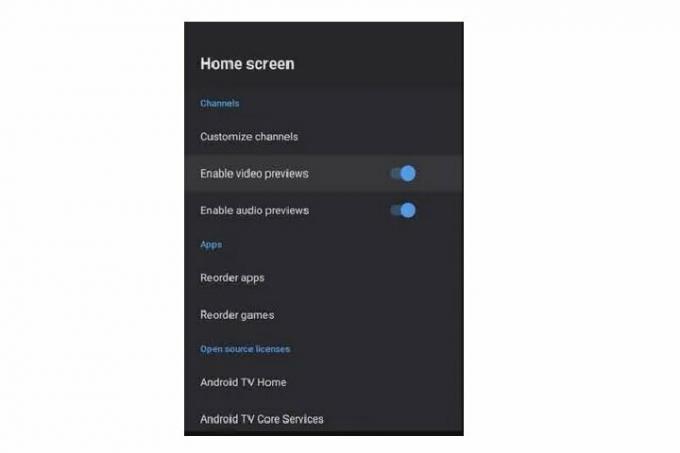
Veri tasarrufu moduyla paradan tasarruf edin
Ağır bir internet faturası ödemek istemiyor musunuz? Android TV'de Veri Tasarrufu Modunu kullanarak verileri kaydedebilirsiniz. Bunu nasıl açacağınız aşağıda açıklanmıştır.
Aşama 1: Git Ayarlar > Ağ ve Internet.
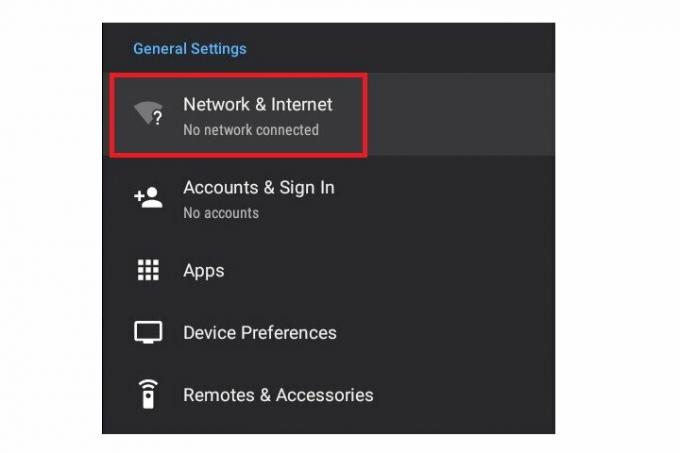
Adım 2: Tıkla Veri tasarrufu seçenek.
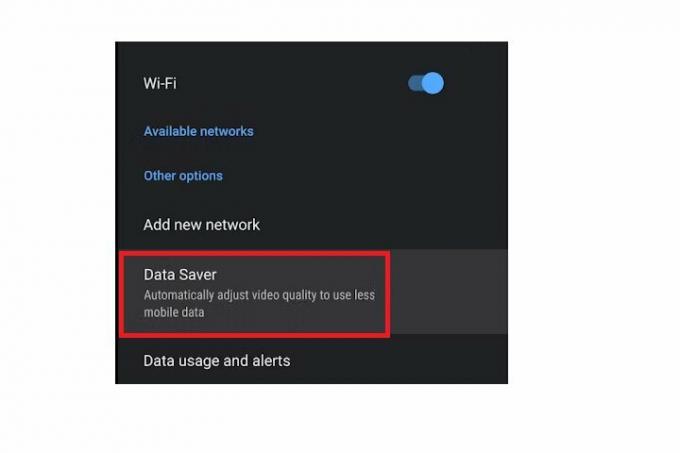
Aşama 3: Mevcut internet planınızın veri sınırının altında kalmak için uygun veri uyarısı ayarlarını seçin.
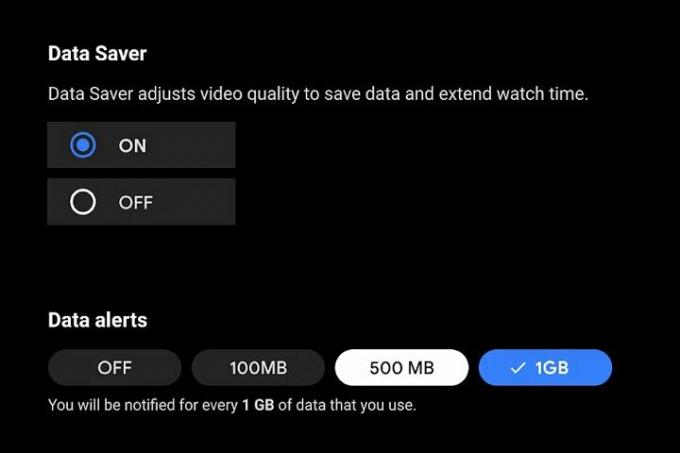
Telefonunuzu Chromecast ile yansıtın
Telefonunuzda büyük ekranda izlemek istediğiniz harika bir video varsa, yerleşik ekranı kullanarak telefonunuzu (veya dizüstü bilgisayarınızı) yansıtabilirsiniz. Chromecast'in özellik. İşte nasıl.
Aşama 1: Akıllı telefonunuzun veya dizüstü bilgisayarınızın ve TV'nizin aynı ağa bağlı olduğundan emin olun.
Adım 2: Akıllı telefonunuzda veya dizüstü bilgisayarınızda oynatmak istediğiniz dosyayı açın. Ayrıca YouTube ve VLC Media Player gibi uygulamaları da açabilirsiniz.
Aşama 3: Şimdi üstteki yayın simgesini arayın. Bu, telefonunuzdaki içeriği TV'nize yansıtmanıza olanak tanır.
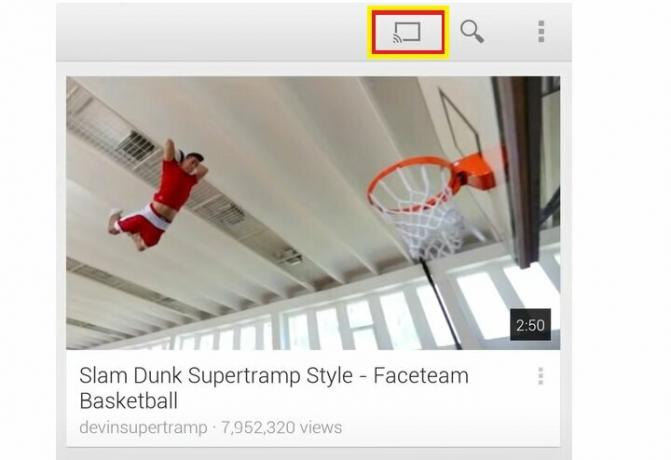
Adım 4: Cast özelliğini Google tarayıcınızdan da kullanabilirsiniz. Oynatmak istediğiniz içeriği açın ve tarayıcı pencerenizin sağ üst köşesindeki üç noktaya tıklayın. Daha sonra şunu seçin Döküm seçenek.
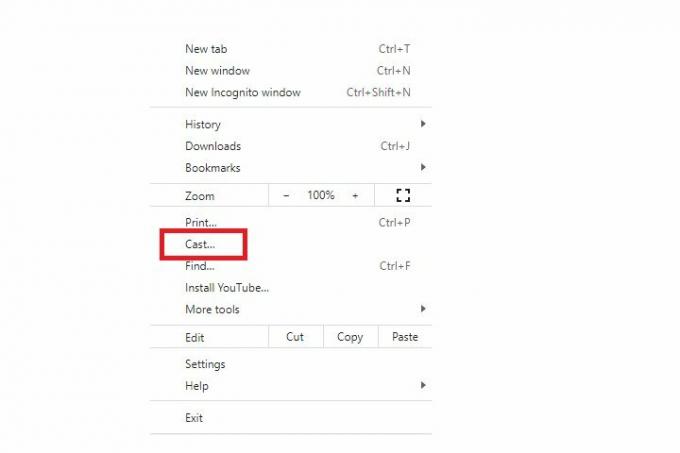
Adım 5: Şimdi TV'nizin adını seçin; fotoğraflar, videolar, dosyalar, akış içeriği ve daha fazlası dahil her şeyi yansıtabilirsiniz.
Editörlerin Önerileri
- 65 inç LG C3 OLED TV sınırlı bir süre için 500 $ indirimli
- Best Buy 3 günlük indiriminde en iyi 7 TV fırsatı - son gün!
- Android 13 artık Android TV'de mevcut
- Yatak odası veya mutfak için mükemmel olan bu 32 inç TV, Siber Pazartesi için 108 ABD dolarıdır
- Bu ipuçları ve püf noktalarıyla Apple TV 4K (2022) cihazınızdan en iyi şekilde yararlanın
Yaşam tarzınızı yükseltinDigital Trends, en son haberler, eğlenceli ürün incelemeleri, anlayışlı başyazılar ve türünün tek örneği olan ön bakışlarla okuyucuların teknolojinin hızlı tempolu dünyasını takip etmelerine yardımcı olur.




